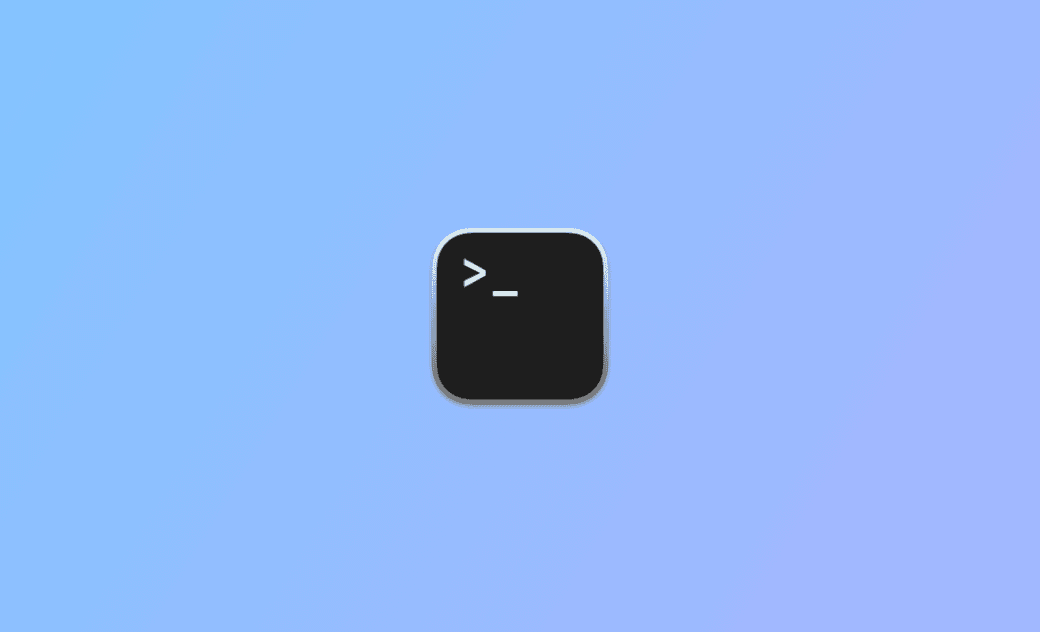10 個 Mac 最常用的終端機指令及快捷鍵
這篇文章提供了 10 個最常用的 Mac 終端機指令和 Mac 終端機快捷鍵清單。現在就去瞭解並在 Mac 上使用吧。
macOS 包含一個免費的命令行工具,名為「終端機」。您可以在終端機中執行命令,以在 Mac 上開啟、移除應用程式、打開、複製、移動、刪除檔案等。以下是您可能想瞭解的 10 個最常用的 Mac 終端機指令的清單。同時列出了一些實用的 Mac 終端機快捷鍵。一起去看看吧。
10 個最常用的 Mac 終端機指令
要在 Mac 上運行終端機指令,您需要先打開「終端機」應用程式。您可以透過 Spotlight 搜尋或進入 「Finder」 > 「應用程式」 > 「工具程式」 > 「終端機」來打開它。然後,您可以運行下面列出的熱門終端機指令,執行各種任務。
ls 指令
您可以在終端機中輸入這條指令並按 Enter 鍵。它將列出當前目錄的內容。它會顯示目錄中檔案和子目錄的名稱。
cd 指令
輸入 cd [directory path] 指令以更改目錄路徑。例如,cd /Applications,以將當前目錄更改為 Documents。
open [檔案]
輸入 open [file name] 指令以打開檔案或應用程式。例如,open /Applications/Safari.app,open test.txt。
mkdir 指令,rmdir 指令
輸入 mkdir [folder name] 指令以創建新資料夾。如果要刪除空資料夾,輸入 rmdir [folder name]。將指令中的 「folder name」 替換為實際資料夾的名稱。
rm 指令,rm -r 指令
輸入 rm [file name or folder name] 指令以使用終端機刪除檔案或資料夾。
輸入 rm -r [folder name] 指令以刪除可能包含子資料夾或檔案的整個目錄。
cp 指令
輸入此指令以將檔案從一個位置複製到另一個位置或創建檔案的副本。例如,cp test.txt ~/Documents/test.txt。
mv 指令
如果您想要剪切檔案並將其移動到其他位置,可以使用此指令。例如,mv ~/Desktop/test.txt ~/Documents/test.txt。
sudo 指令
在終端機中使用 sudo 指令以管理員權限執行指令。例如,sudo rm -r [folder name]。
diskutil 指令
您可以在終端機中執行各種 diskutil 指令以管理 Mac 上的磁碟或分區。
clear 指令
在 Mac 檔案中輸入 clear 指令,然後按 Enter 鍵。它將刪除所有先前的命令行,為您提供一個乾淨的終端機螢幕。同樣地,您還可以按 Command + K 快捷鍵執行相同的操作。
man [command],它將顯示指令的手冊。將「指令」替換為指令的確切名稱。但請注意,執行終端機指令是無法撤銷的,錯誤的指令可能導致數據永久丟失。如果您不熟悉終端機指令,建議不要使用它們。10 個實用的 Mac 終端機快捷鍵
以下還列出了一些您可能想知道的 Mac 終端機中編輯命令時實用的快捷鍵。
- Ctrl + A:移到您正在輸入的行的開頭。
- Ctrl + E:移到您正在輸入的行的末尾。
- Ctrl + W:刪除游標前的單詞。
- Ctrl + K:清除游標後的行。
- Ctrl + U:清除游標前的行。
- Ctrl + L:清除螢幕。
- Ctrl + C:終止當前正在運行的進程。
- Ctrl + _:撤消上一個命令。
- Ctrl + Y:粘貼上一個命令剪切的內容。
- Ctrl + R:搜尋先前使用過的指令。
小撇步:快速清理優化您的 Mac
如果您是 Mac 用戶,您可以安裝 Mac 清理應用程式,定期掃描和清理您的 Mac,以保持其最佳效能。
BuhoCleaner 是一款專業的 Mac 清理應用程式,可從多個方面提升您的 Mac 效能。您可以使用此工具快速掃描和清理 Mac 上的垃圾數據。您還可以使用它來移除應用程式、刪除檔案、粉碎檔案、管理啟動項目、分析磁碟空間、釋放記憶體、重置 DNS 快取、監控系統狀態等。
結論
本文列出了一些實用的 Mac 終端機指令和快捷鍵供您參考。如果需要,您可以運行 Mac 命令行執行各種任務。請謹慎使用指令,特別是像 “rm” 這樣可能永久刪除檔案的指令。在執行指令之前,請仔細檢查,以避免意外後果。
羅慧是一位熱衷科技的編輯人員。她興趣愛好廣泛,喜歡研究,尤其是在蘋果科技方面。發現 Mac 和 iPhone 使用過程中的問題,探索,研究,解決問題,並將結果分享,她很享受此過程。